Los dashboards de HubSpot son paneles que te permiten visualizar rápidamente diferentes informes con métricas de tu negocio.
Contar con estos paneles facilita la evaluación del desempeño de tu estrategia en inbound marketing y otros aspectos comerciales importantes dentro de tu empresa.
Si quieres encaminar los esfuerzos de tu negocio para obtener los mejores resultados, necesitas analizar los datos de cada estrategia que desarrolles. Por eso, una herramienta como la personalización de los paneles de HubSpot es una gran opción.
Con esta funcionalidad, puedes visualizar diferentes resultados de cada una de tus acciones y agrupar tus informes conforme sea más útil para tu empresa. Así es más fácil entender cómo están funcionando tus equipos de marketing, ventas y atención al cliente.
Hablando estrictamente de cómo funciona esta herramienta en HubSpot, debes tener en cuenta que hay diferentes grados de personalización para tu dashboard, dependiendo los módulos (Hubs) que hayas contratado.
¿Quieres saber cómo puedes sacar el máximo provecho a estos paneles? En este artículo te hablaremos más al respecto.
¿Por qué es importante personalizar el dashboard de HubSpot a las necesidades de tu negocio?
Si personalizas el dashboard de HubSpot puedes visualizar justo los datos que necesitas dependiendo el área que desees evaluar. De esta manera te será más sencillo monitorear si tus KPIs (indicadores clave de desempeño) se están alcanzando o no.
El éxito de tu empresa depende de cómo mides los resultados de tus equipos. Por eso, con la personalización de datos es más fácil tener control de la información que incluyes en cada panel y los miembros del equipo con quienes compartes dicha información.
Toma en cuenta que HubSpot te permite almacenar y analizar muchos datos: contactos, tareas, notas, reuniones, llamadas, emails, tickets, sitio web, entre otros. Así que, si no organizas esta información por categoría, y juntando los datos más útiles para tus equipos, es posible que no aproveches todo el potencial de los paneles de HubSpot.
Un ejemplo práctico de la utilidad de los dashboards personalizados podría ser: ¿cómo evaluar el seguimiento de leads por parte de tu equipo de ventas? Un dato muy útil para tu equipo comercial y que puedes obtener gracias a HubSpot Sales.
Con un panel personalizado puedes analizar el tiempo promedio que tardan tus vendedores en contactar a tu SQL desde que se solicitó el seguimiento. Así, es más fácil para los directores de ventas evaluar su productividad y compartir el informe con tus asesores comerciales.
Con esto en mente, dentro de los beneficios concretos al personalizar tu dashboard con HubSpot se encuentran:
- Puedes mejorar el análisis de adquisición de clientes. Es decir: descubrir de dónde están llegando tus prospectos y qué los convence de cerrar una venta.
- Ayuda a tus gerentes a evaluar la efectividad de tu equipo de ventas y atención al cliente.
- Tu equipo de marketing puede estudiar la eficiencia de cada una de sus campañas, para replicar lo que funciona y modificar las estrategias que no atraen prospectos.
- Con los paneles de HubSpot es posible personalizar cuáles son las métricas más importantes para tu empresa, estas pueden ir desde desempeño de tus equipos, cantidad de ventas, adquisición de clientes, monto de cada trato, ingresos esperados y obtenidos, entre otras.
- Es muy sencillo crear reportes específicos para compartir con otros miembros de tu equipo y que todos tengan acceso a la misma información.
Algunas especificaciones técnicas de HubSpot: puedes configurar hasta 300 dashboards, dependiendo de los planes (Starter, Professional o Enterprise) y módulos (Marketing, Sales, Service, Operations o CMS) que tengas activados.
¿Cómo configurar y personalizar tu Dashboard de HubSpot paso a paso?
Ahora que ya conoces por qué es tan útil esta funcionalidad de HubSpot, te compartimos algunos consejos para configurar y personalizar tu dashboard según las necesidades de tu empresa.
Antes de continuar: para que tus paneles de HubSpot te brinden la información que necesitas, debes tener esos datos disponibles en tu cuenta, por ejemplo: para generar un reporte de seguimiento de prospectos, tus vendedores deben documentar sus llamadas.
En HubSpot tienes disponibles varios tipos de dashboards, desde los paneles en blanco para que incluyas información muy personalizada, hasta las plantillas que tienen una temática central predeterminada.
Ahora bien, regularmente cuando ingresas al software de HubSpot, en el inicio ya estarás visualizando un panel predeterminado que puede ser de tu interés:
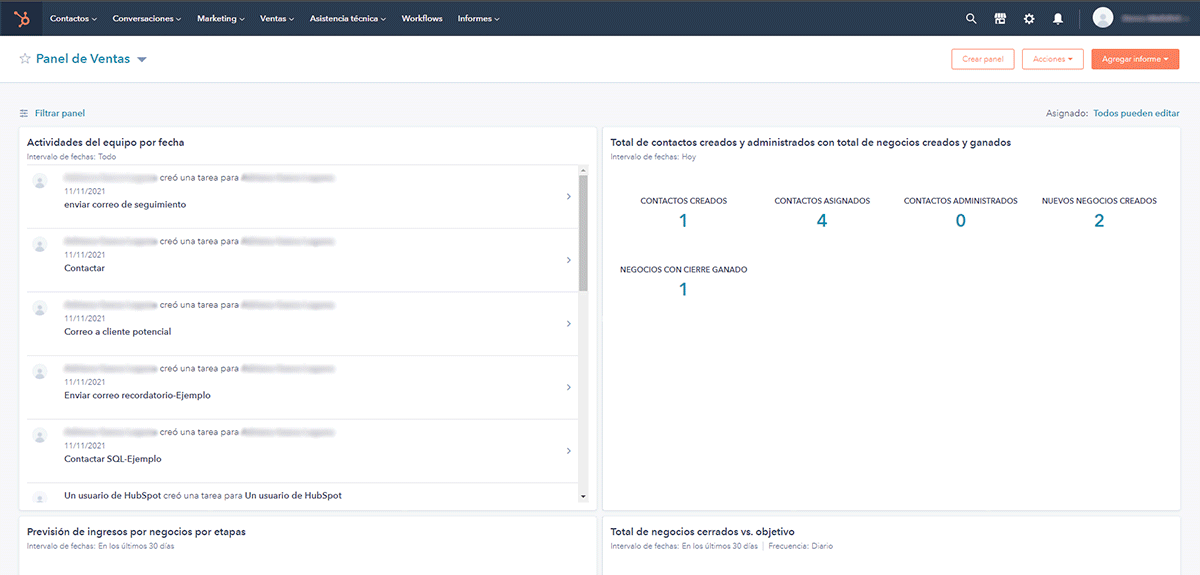
En este caso, nosotros visualizamos nuestro panel predeterminado de ventas. Pero esta opción se puede modificar según los paneles que tienes disponibles.
Para poder acceder a ellos solo da clic en la flecha junto al nombre del panel que estás visualizando y se desplegará una lista con tus dashboards disponibles.
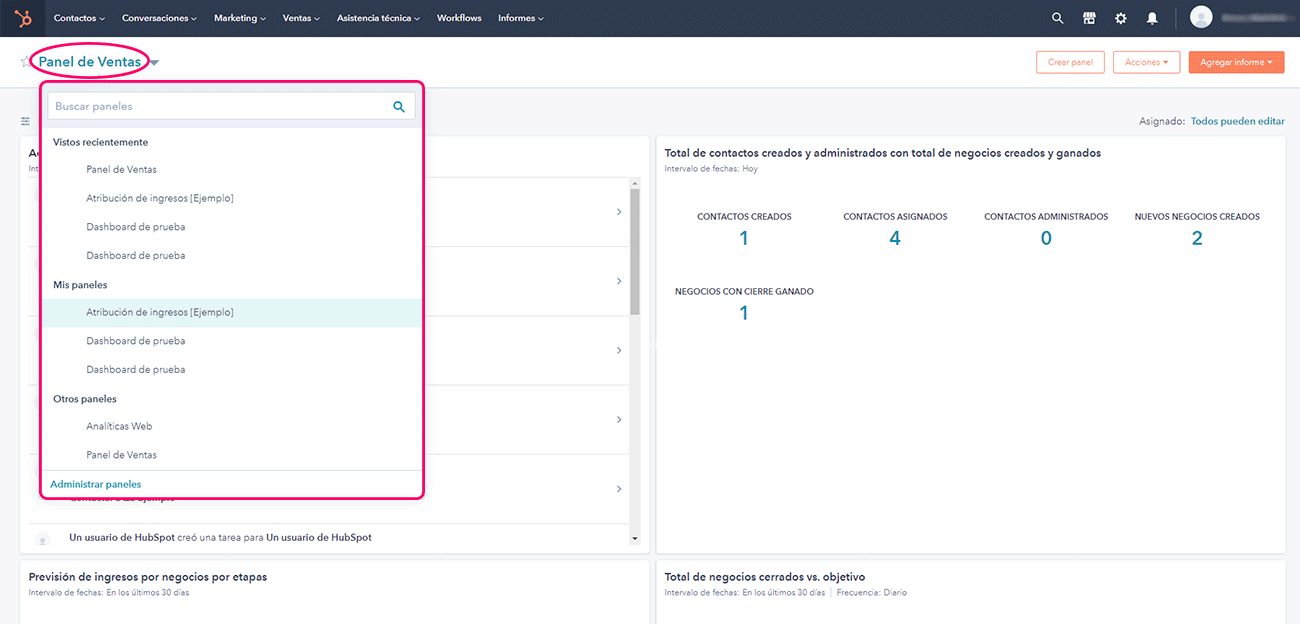
Crea tu panel de informes con HubSpot
Crear un panel en tu software de HubSpot es muy sencillo:
Solamente debes dirigirte a la sección de “informes” y das clic en el apartado de “paneles”.
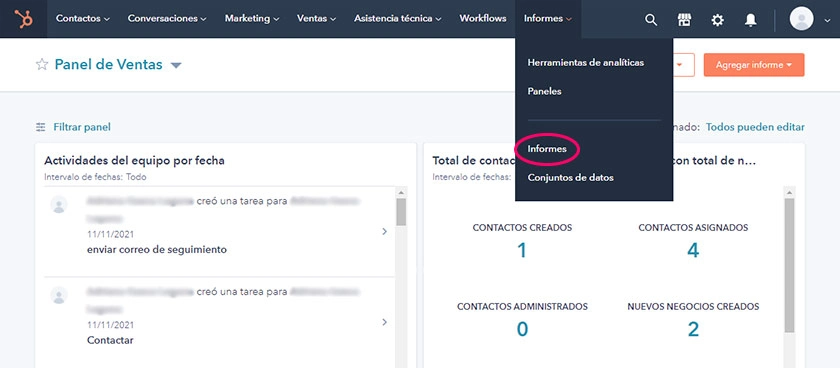
Lo cual te llevará a la pantalla que vimos anteriormente. Así que solo deberás dar clic en el botón “Crear panel”.
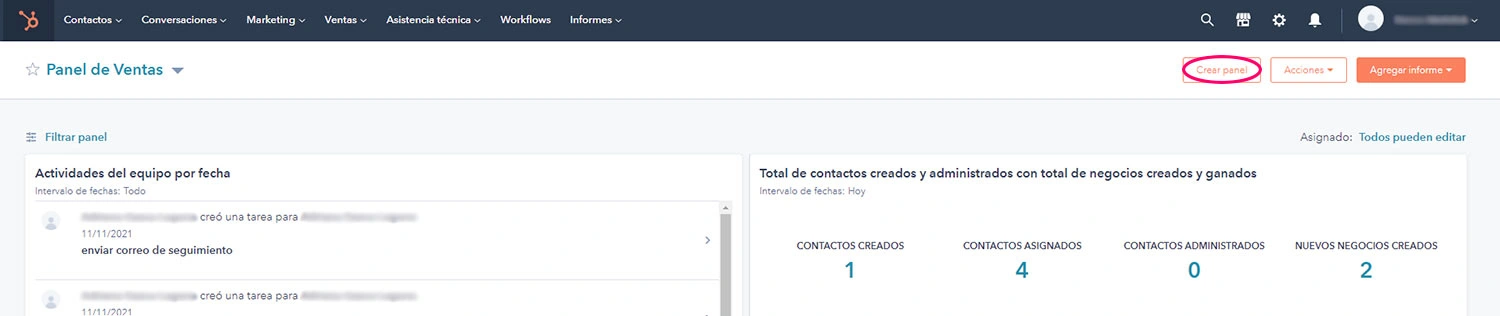
Una vez que realices esta acción se abrirá una ventana emergente con las opciones de paneles que puedes elegir.
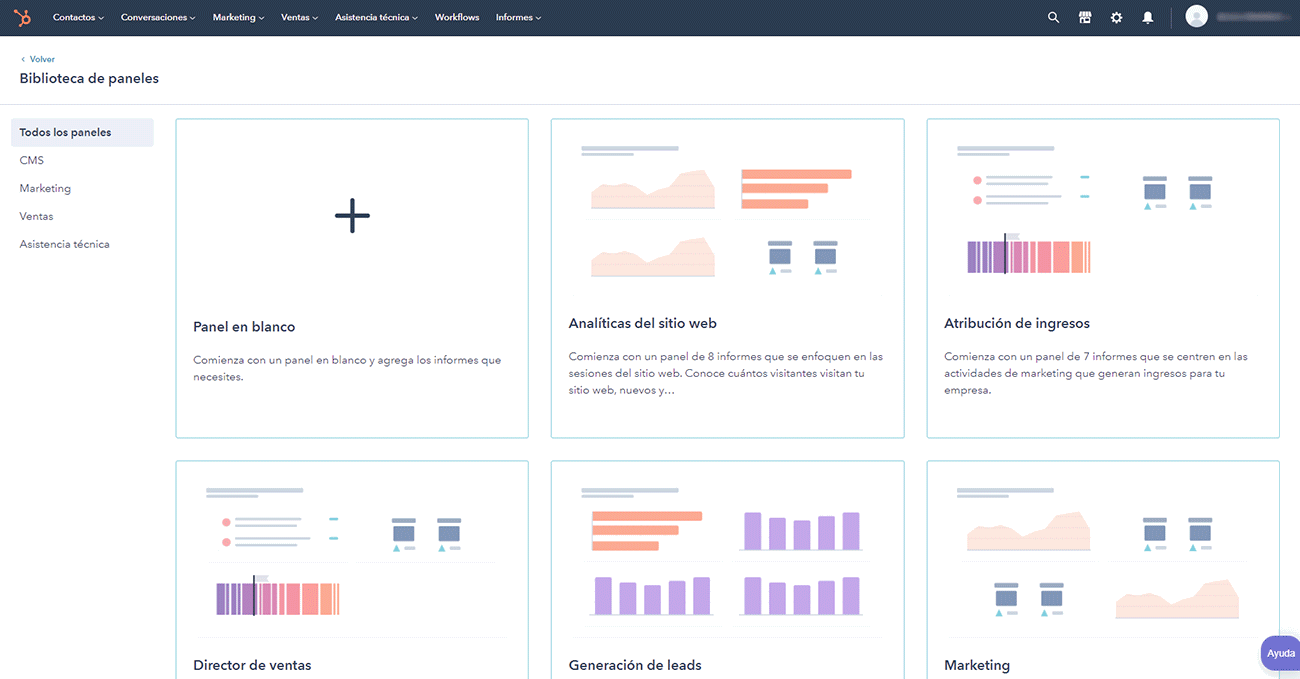
Aquí se presentarán plantillas de marketing, ventas, atención al cliente, CMS y otros (ya hablaremos más adelante qué puedes hacer con cada una).
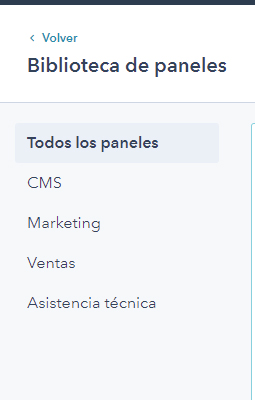
También puede elegir un panel en blanco para personalizarlo completamente según las necesidades de tu empresa. (Que es el que usaremos en esta ocasión para compartirte cómo personalizarlo).
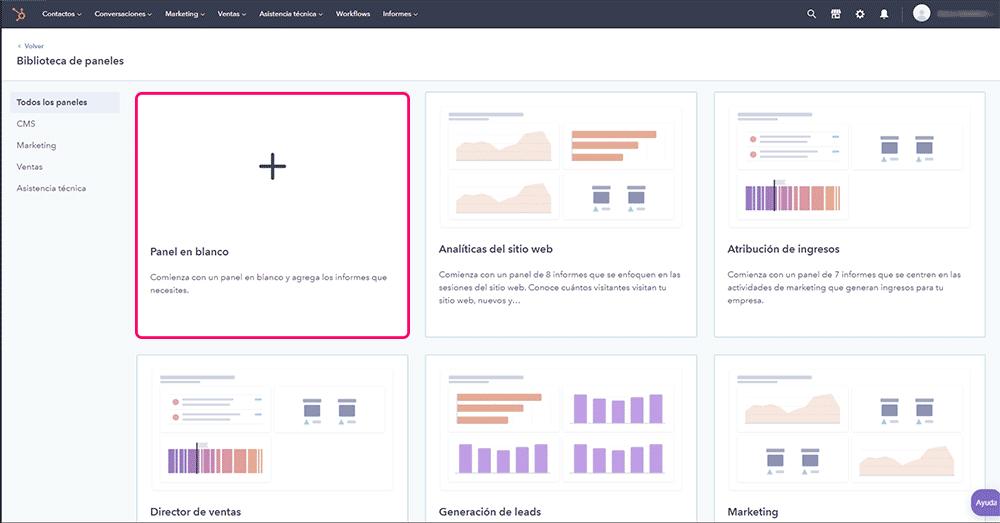
Antes de crear el panel se abrirá esta pestaña, en la que puedes configurar el nombre y quiénes tienen acceso a dicho panel. Además, tienes la posibilidad de personalizar a los miembros de tu equipo que pueden editar el dashboard o solamente verlo.

Una vez que lo tenga configurado, da clic en crear panel.
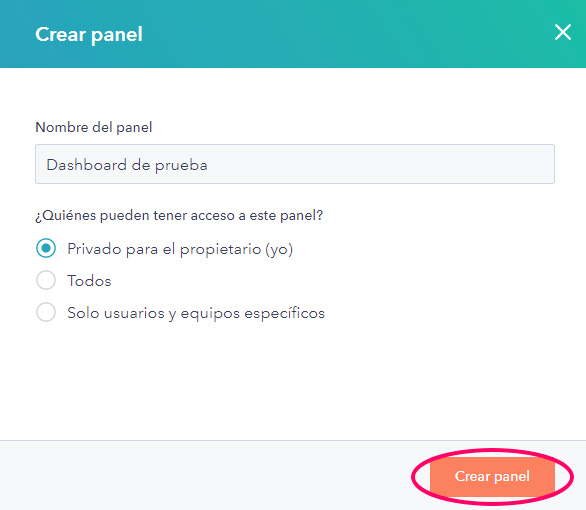
Para agregar informes a tu pantalla solamente da clic al botón “Agregar informes a este panel” o al botón “Agregar informe” ubicado en la parte superior derecha.
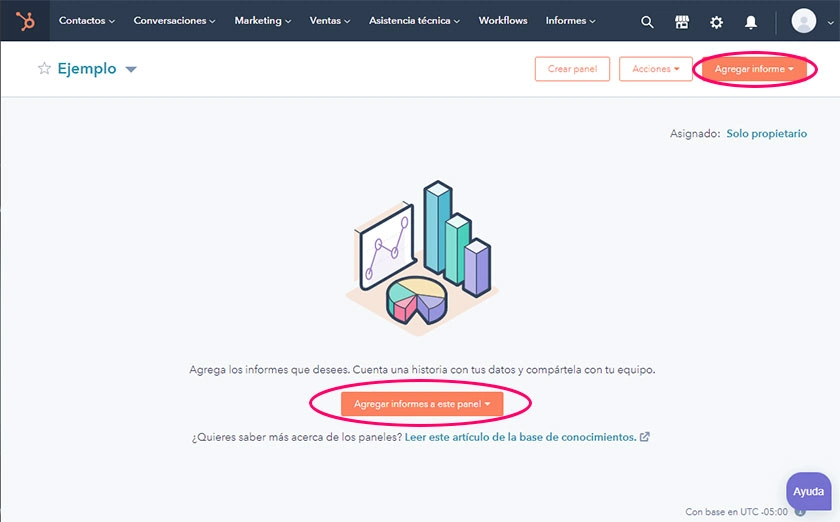
Al dar clic en cualquiera de los dos botones se desplegará un menú para que selecciones de dónde quieres obtener tus informes. En este caso daremos clic en “biblioteca de informes”.
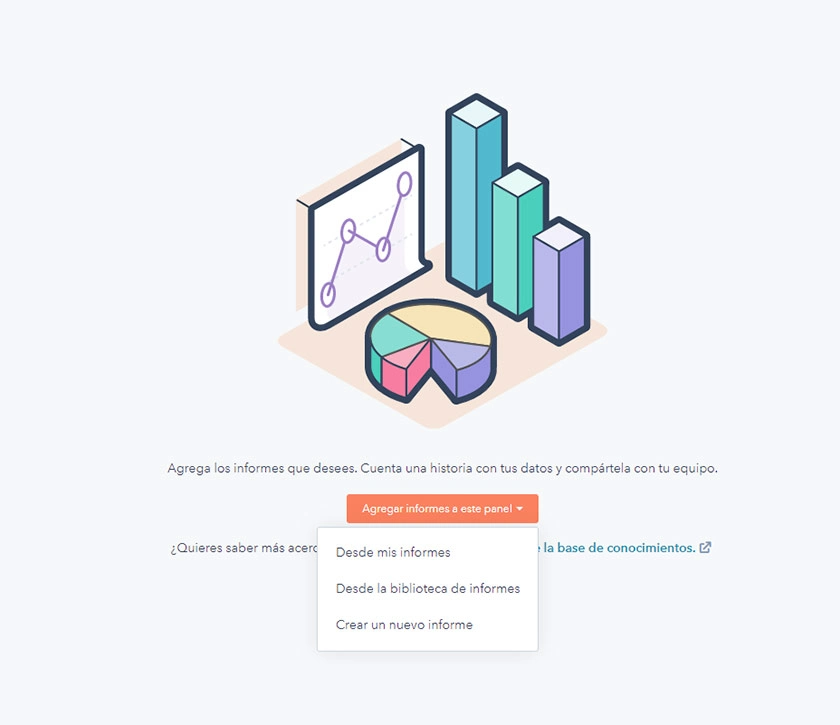
En esta pantalla, en la parte izquierda, encontrarás todos los tipos de informes para poder incluir en tu dashboard.
Nota: Para este tutorial, se usó la versión “Demo” de HubSpot, por lo cual algunas estadísticas no están disponibles.
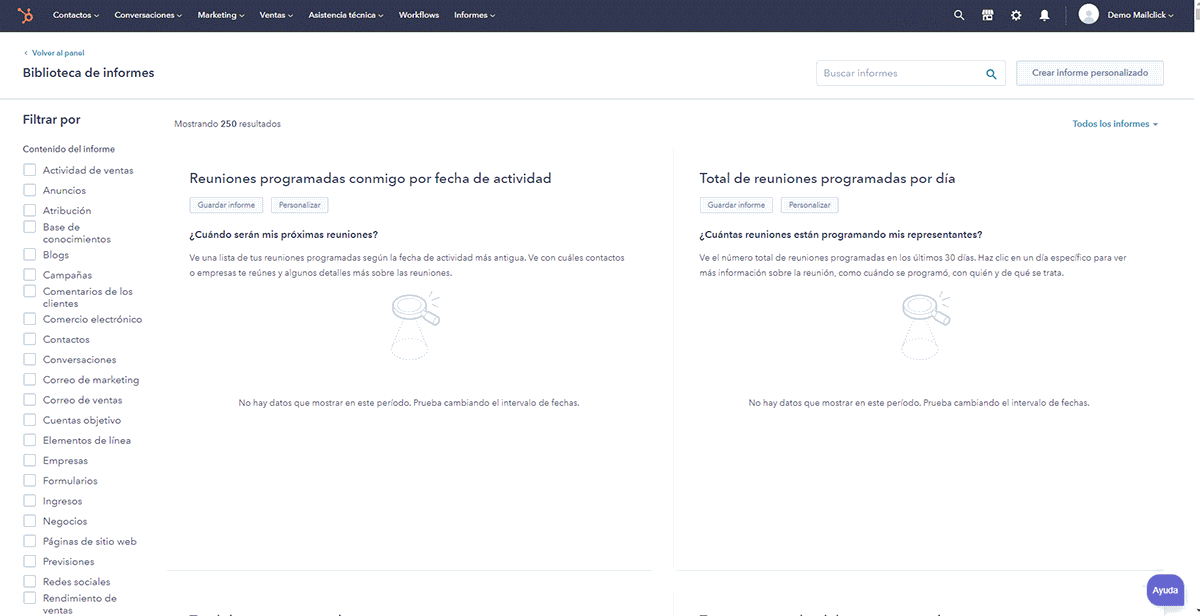
Regularmente los informes tienen la opción de “guardar informe” y “personalizar”.
Al dar clic en “guardar informe”, este se incluirá en tu dashboard, pero deberás seleccionar en dónde quieres guardar el informe en la ventana emergente.
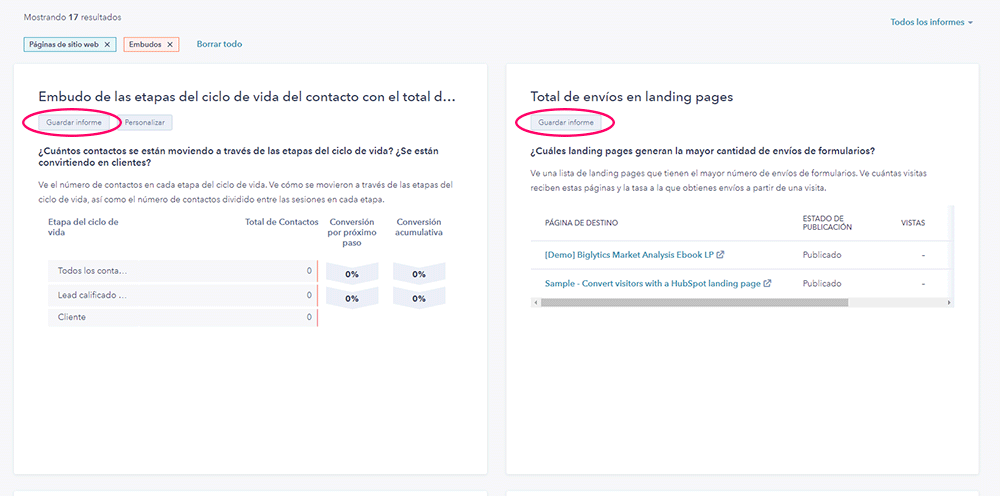
Da clic en “Guardar y agregar”.
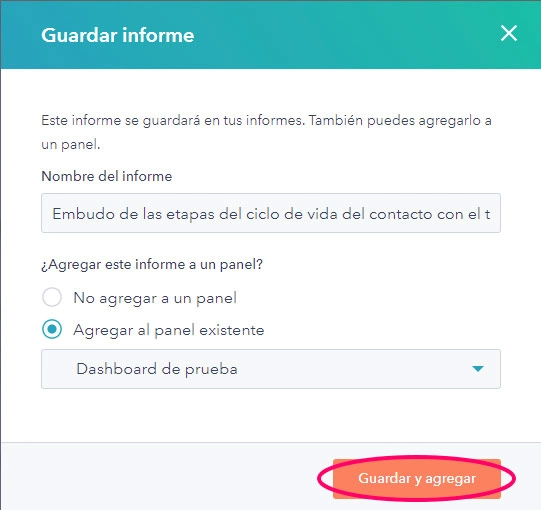
Ahora bien, regresemos a la biblioteca de informes para ver cómo personalizar los informes.
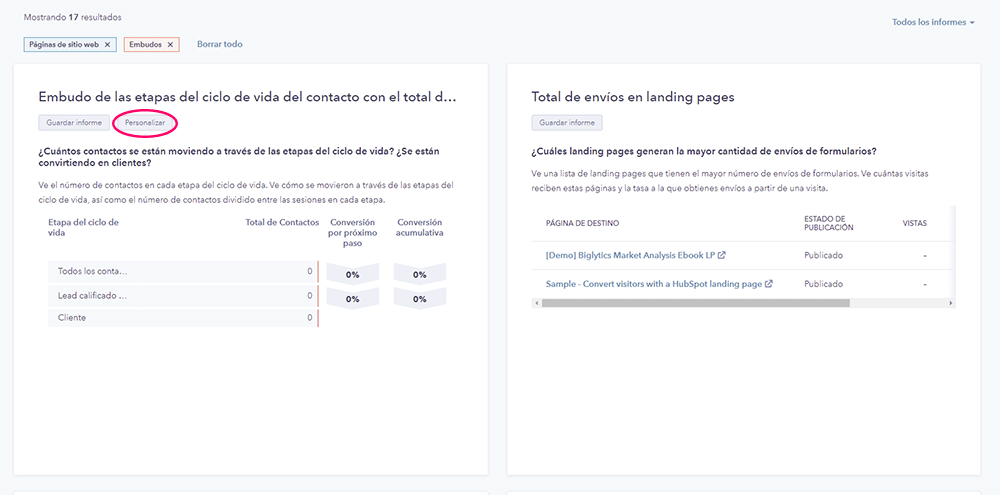
Al dar clic en “personalizar” se abrirá la vista de personalización del reporte, para que puedas ajustarlo según tus necesidades.
Aquí puedes modificar el tipo de gráficos que se incluyen, o agregar información útil según el tipo de reportes que necesites crear.
NOTA: la personalización de paneles solo estará disponible dependiendo del módulo que tengas contratado. Este botón solo estará desbloqueado en la versión pro.
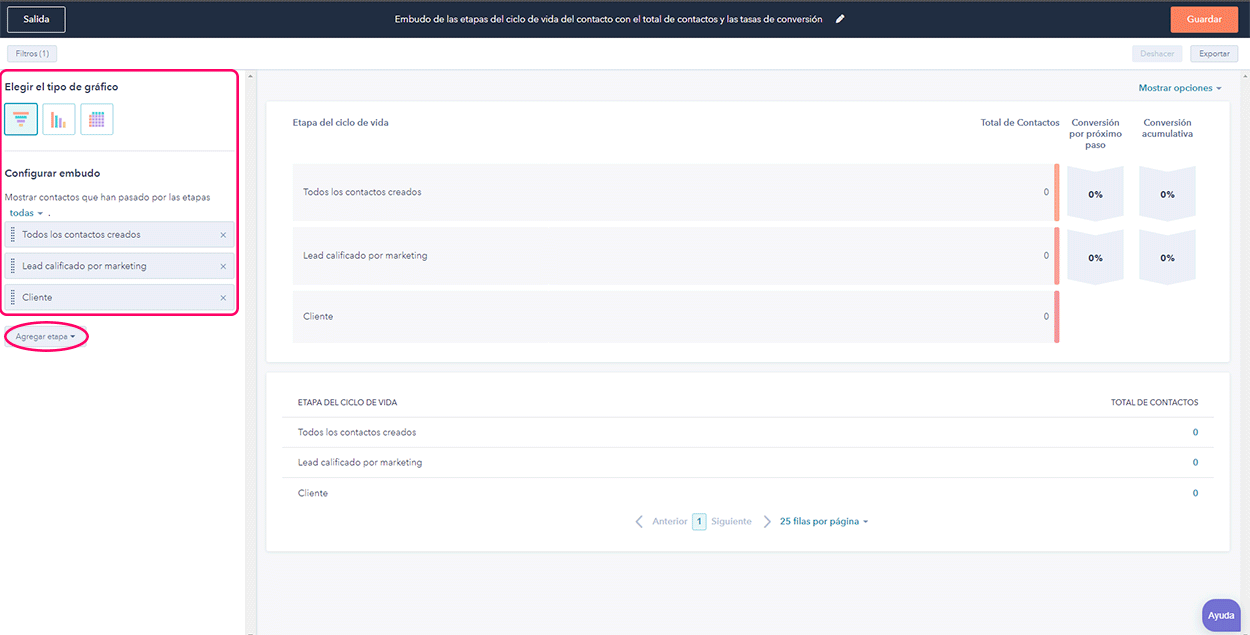
Una vez que ya hayas agregado toda la información que necesitas, da clic en “Guardar”
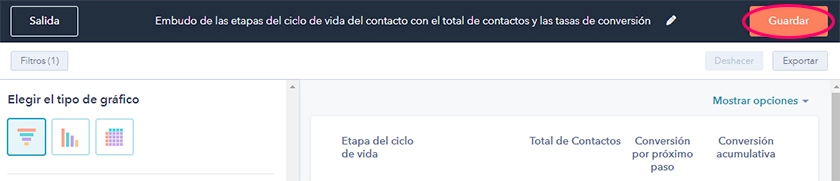
Posteriormente se abrirá una ventana emergente en la que podrás personalizar el nombre del informe y agregar al panel que necesites. En este caso, lo agregaremos a nuestro panel “Dashboard de prueba”.
Da clic en “Guardar y agregar”
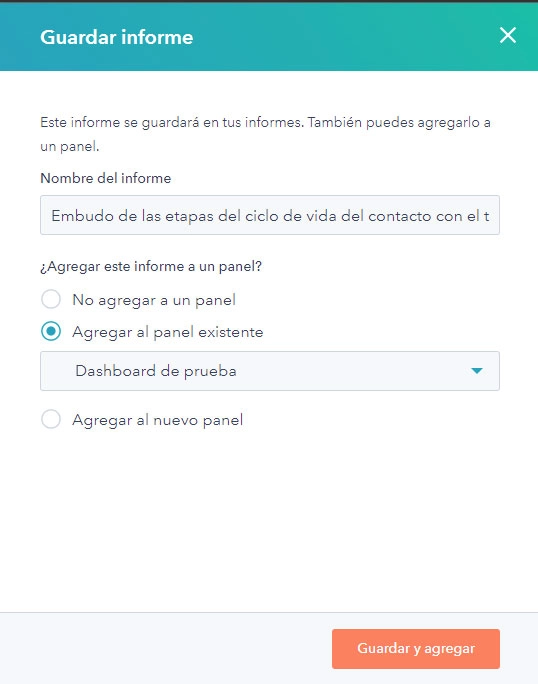
Una vez guardado el panel, te regresará a la vista de personalización. Solamente deberás dar clic en “salida”. Tu informe personalizado ya estará guardado en el panel, así que no tienes de qué preocuparte.

Verás que HubSpot te regresará a tu biblioteca de informes, desde donde puedes seguir agregando todos aquellos que necesites en tu panel y personalizarlos según tus necesidades.
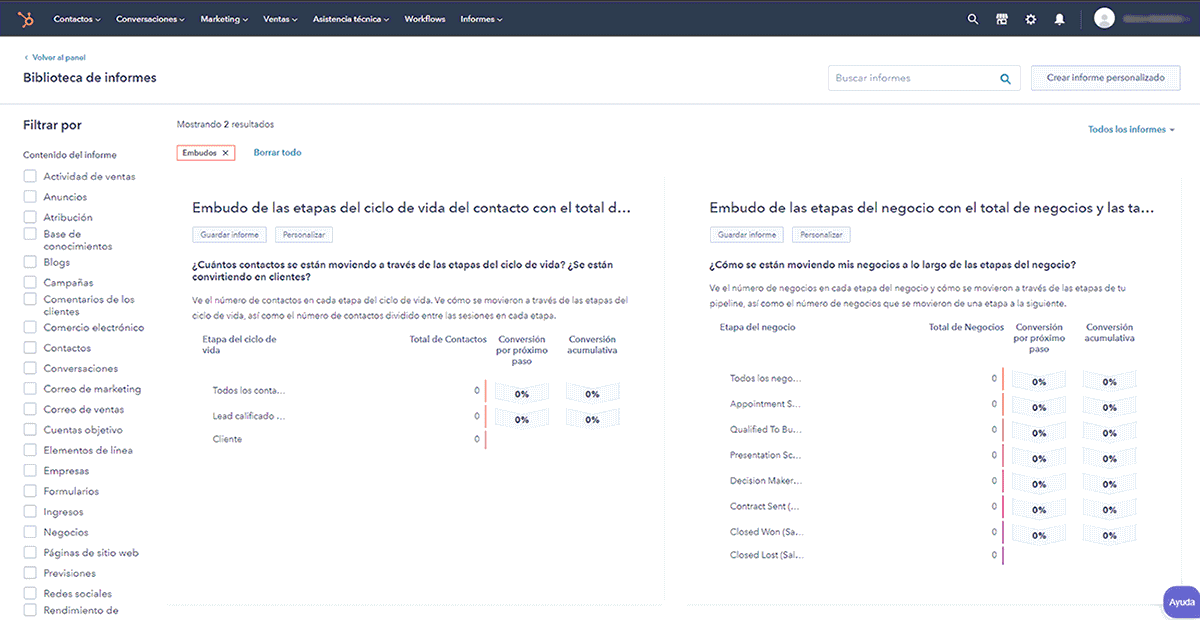
Una vez que hayas guardado todos los informes que necesites en tu panel, da clic en “volver a panel”.

Así se verá tu panel originalmente. Pero no te preocupes, al pasar el cursor por la parte inferior derecha de cada informe, podrás ajustar el tamaño de cada sección de tu dashboard.
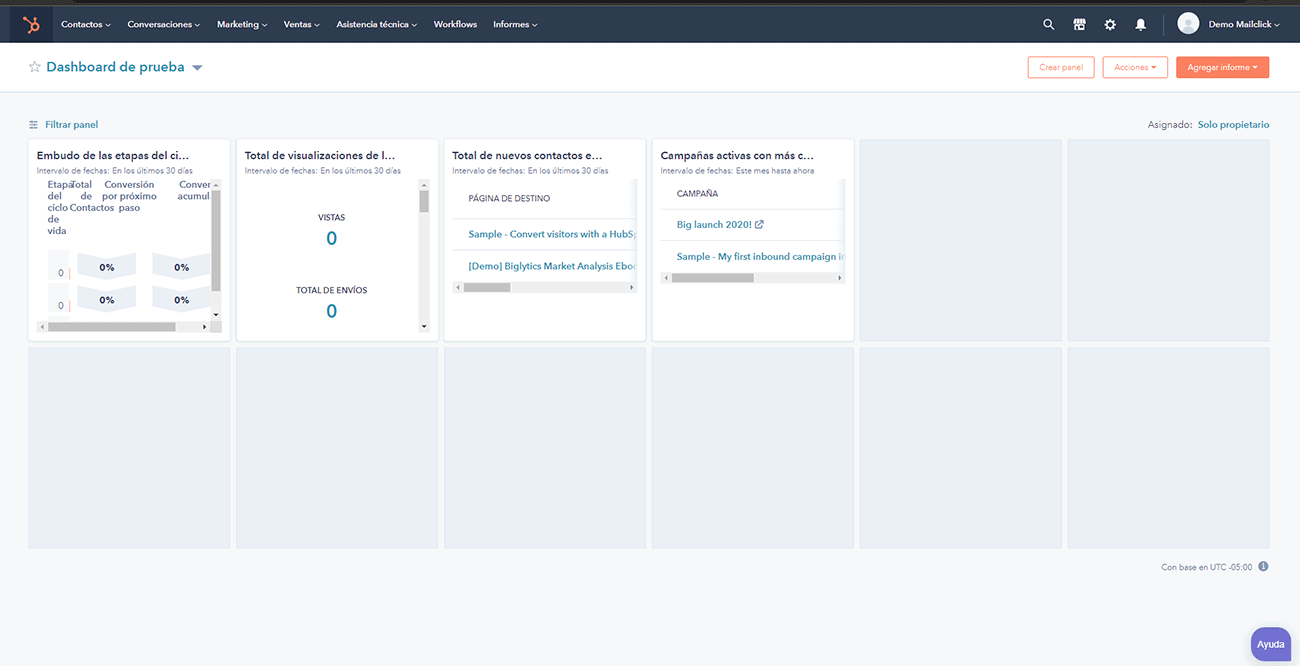
Luego de ajustar el tamaño de uno de nuestros informes el panel se ve así.
También puedes moverlos de lugar, para ayudar a la lectura de cada uno de tus informes.
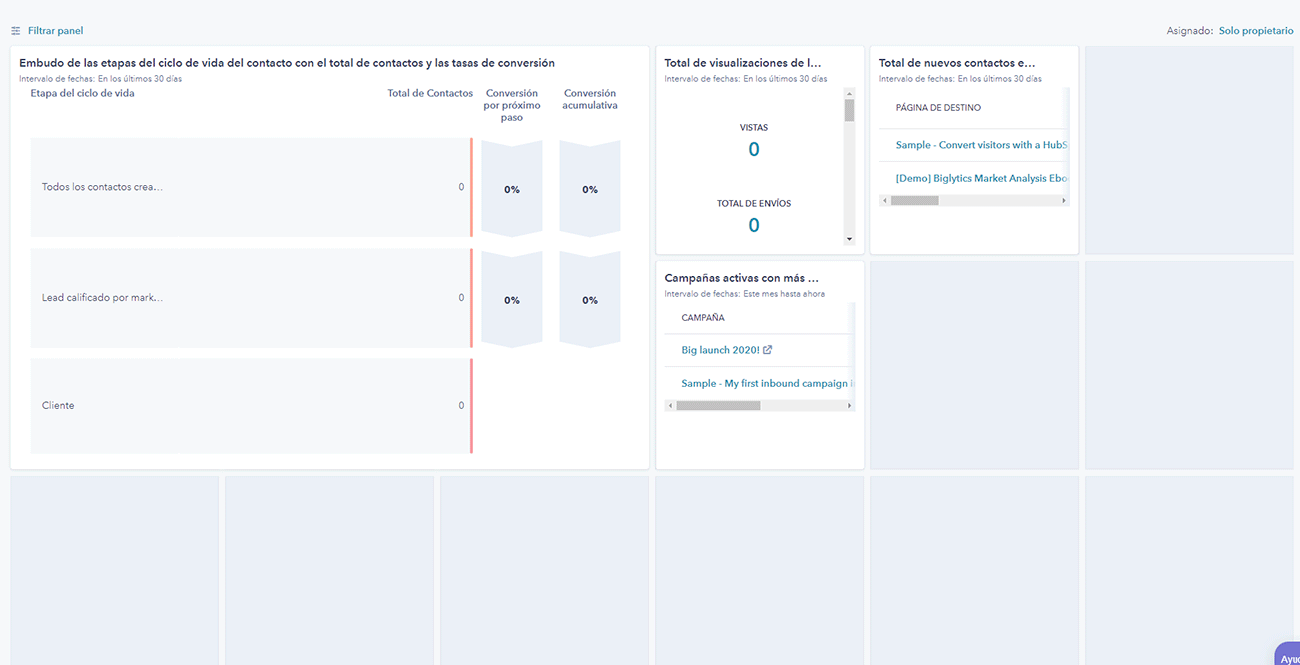
Luego de algunas pruebas y algunos ajustes de información, nuestro panel de informes personalizado quedó con una lectura más cómoda:
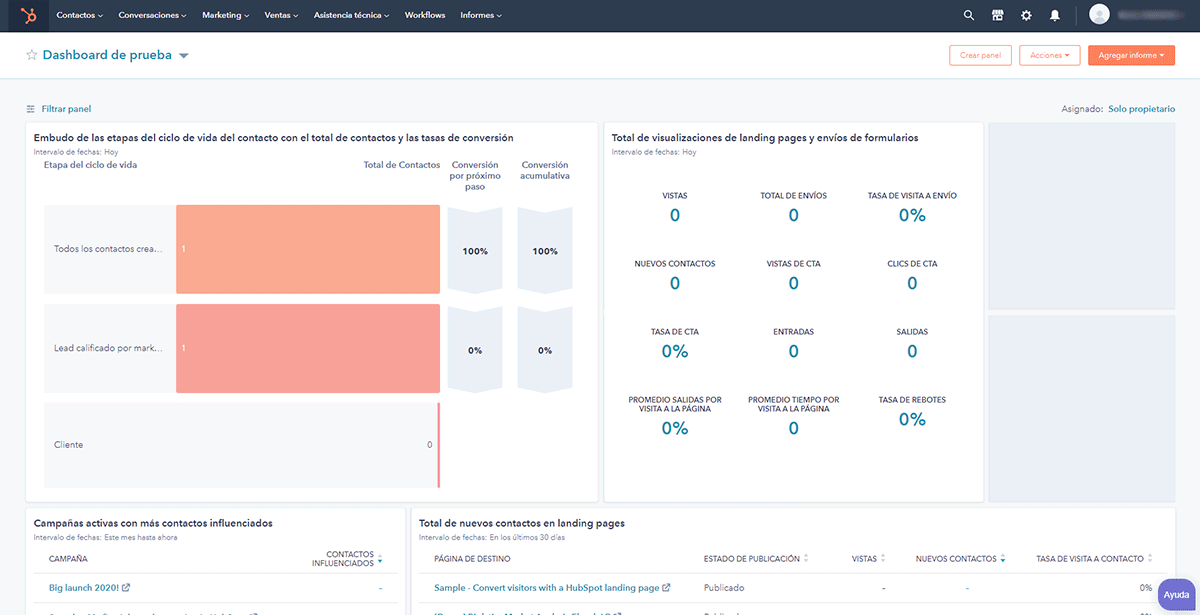
Personaliza las plantillas existentes de HubSpot
Si elegiste alguna plantilla de las que están disponibles para agilizar la creación de tu dashboard, el proceso de personalización y configuración es un poco diferente.
Una vez que estás en la pantalla de “Crear panel” eliges la plantilla que más te interese. Por ejemplo, aquí utilizaremos la plantilla de atribución de ingresos.
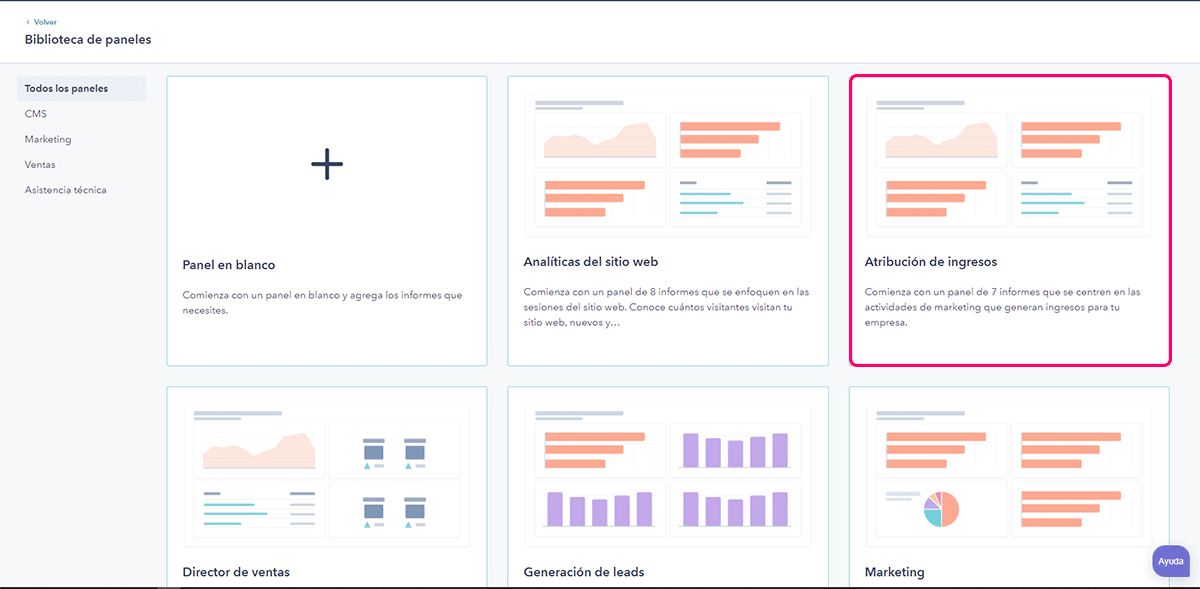
Al dar clic en crear, te aparecerá un checklist con las opciones que incluye tu plantilla. Ahí puedes seleccionar las métricas que te sirven y descartar aquellas que no te sean útiles
Da clic en “Siguiente” para crear tu dashboard.
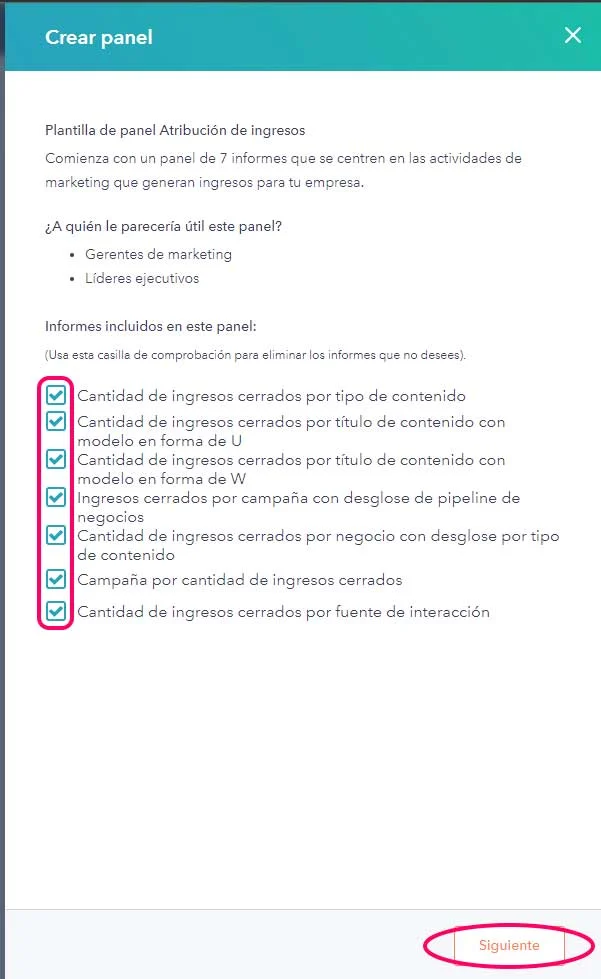
Ahora puedes agregar un nombre a este panel y seleccionar quiénes pueden acceder a él, si pueden editarlo, o si solo tienen acceso para visualizar los reportes. Esto te permitirá tener un mayor control de tu información.
Da clic en “crear panel”
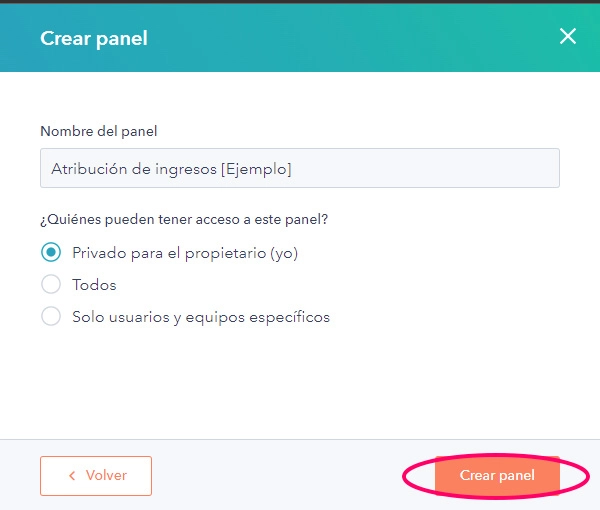
Regularmente los informes de estas plantillas ya tendrán un orden y tamaño predeterminado:
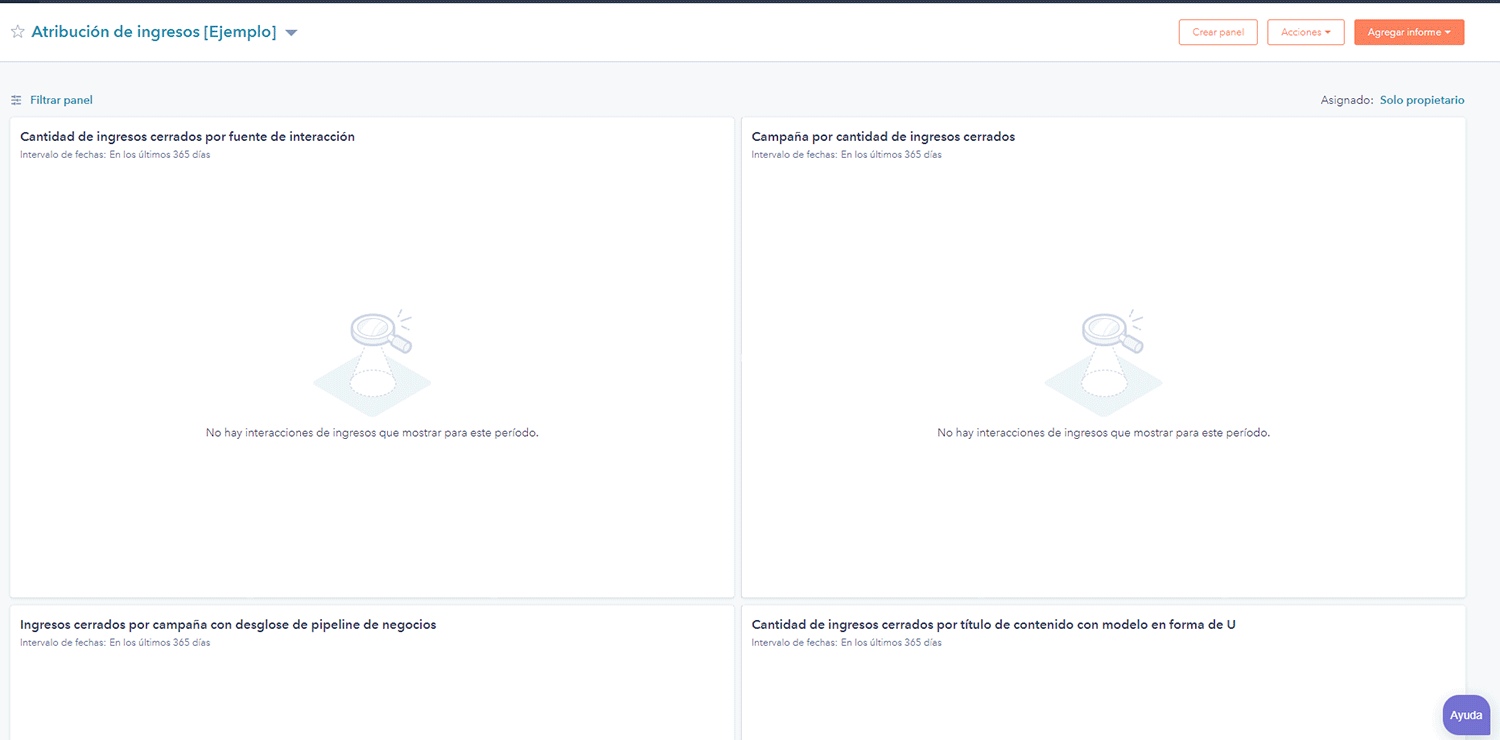
Puedes reorganizarlos con solo arrastrar y soltar el informe en un nuevo espacio. También es posible ajustar el tamaño de cada informe y agregar más datos que te puedan ser de utilidad.
¿Qué tipos de paneles puedes utilizar?
Como hay tantas opciones de información que puedes incluir en tu panel de informes, con las plantillas de HubSpot es más fácil disponer de información específica.
Esta herramienta te ofrece 4 tipos de plantillas que te brindan información útil de acuerdo a tus equipos trabajo y herramientas, por ejemplo:
- Ventas
- Marketing
- CMS
- Atención al cliente
Es importante mantener cierto orden a la hora de agrupar las métricas que necesitas y, aunque puedes crear paneles completamente personalizados, en cada sección encontrarás métricas e informes relevantes para evaluar el desempeño de estos equipos.
Dashboard para el equipo de ventas
El panel de informes de ventas es muy útil para evaluar el desempeño comercial de tu empresa e identificar puntos de mejora. Generalmente estos informes son de gran utilidad para tu equipo de operaciones y gerentes de ventas, ya que te ayudan a analizar el logro de tus objetivos comerciales.
A continuación te presentamos algunas de las plantillas de dashboard de ventas más interesantes para tu empresa.
Director de ventas
Este panel de informes está enfocado a los directores de ventas y al equipo de operaciones. Es por eso que brinda datos útiles para saber qué tan efectivos están siendo los representantes de ventas y cuál es el estado de los negocios en proceso.
Algunos de los datos más relevantes que puedes encontrar son:
- El número de ventas reales vs los objetivos que se plantearon
- Negocios abiertos durante cada mes
- Ventas perdidas por representante
- Ventas ganadas por vendedor
Representante de ventas
Este panel es muy útil para tus vendedores. Les permite evaluar sus propios resultados, desde cuántos negocios han cerrado y cuántos se esperaban, hasta los ingresos generados cada mes y su desglose por venta.
También pueden ver cómo se están comportando sus estrategias de automatización, por ejemplo: qué tan efectivas son sus secuencias de email.
Revisión de Leads
El panel enfocado a revisión de leads es en realidad un conjunto de 9 informes que evalúan de manera general el estado de tus ventas. Por eso es un dashboard recomendado para los gerentes de ventas, vendedores y el equipo de operaciones.
En este conjunto de informes puedes evaluar los tiempos promedio de tus negocios, qué tan cerca estás de alcanzar tus objetivos, cuántos ingresos tienes por día, tus ingresos ponderados, la cantidad de llamadas que hacen tus vendedores entre otros.
Dashboard para el equipo de marketing
Debido a que el software de HubSpot está principalmente diseñado como una herramienta para inbound marketing, en esta sección encontrarás una mayor cantidad de plantillas de informes.
Los dashboards van desde la analítica de tu sitio web hasta los resultados de acciones específicas, por ejemplo: la evaluación de correos electrónicos y el rendimiento de diferentes canales de marketing.
Ahora bien, uno de los dashboards más interesantes puede ser la atribución de ingresos, en donde es posible analizar cuáles acciones de marketing te están generando más ventas. Pero vayamos por partes.
A continuación te exponemos algunas de las plantillas de dashboards para marketing que pueden ser muy útiles para tu empresa.
Analíticas del sitio web
Estas analíticas te permiten optimizar tu sitio web. Es decir, puedes ver cuántas personas lo visitan y si son nuevos o recurrentes. También es posible que identifiques cómo es que las personas llegan a tus páginas web, con esto puedes replicar tácticas efectivas para tu negocio.
Esta plantilla tiene 8 diferentes informes que ayudarán a tus especialistas de marketing y creadores de contenido. Ya que, con la información obtenida, es posible enfocar tu contenido para mejorar la calidad de tus visitantes y la estrategia para tu sitio web.
Atribución de ingresos
El dashboard de atribución de ingresos incluye 7 paneles para empezar. Con este panel los gerentes de marketing y los directivos pueden ver qué tan efectiva está siendo la estrategia de marketing en el resultado final de ventas.
Algunas de las métricas que puedes visualizar en este panel son la atribución de ingresos según:
- Cada tipo de contenido
- Cada campaña, con el desglose de su pipeline de negocios
- Título de contenido que atrajo a tus prospectos
- Fuente de interacción
Con los paneles de atribución de contactos es más fácil evaluar cuántos leads calificados está generando marketing.
Generación de Leads
También puedes evaluar los resultados de tu equipo de marketing según la cantidad y calidad de leads que estén generando. Así, esta plantilla de dashboard adjunta informes con todo lo que necesitas para conocer el volumen, calidad y fuentes de tus nuevos leads.
Este panel está enfocado para el equipo general de marketing, sus gerentes y el equipo de operaciones. Los datos que brindan estos informes incluyen:
- Nuevos contactos por cada fuente
- Leads calificados por marketing (MQL)
- Actividad de cada contacto reciente
- Total de contactos por día
- Cantidad de ingresos por interacción y contenido
Esta opción de panel te brinda una mirada objetiva de los resultados de tu equipo de marketing en tiempo real.
Rendimiento de canales de marketing
Es un dashboard muy útil para los gerentes de marketing y los encargados de estrategia. Con la información que brinda este panel es posible evaluar cuáles son los resultados de cada plataforma que utilizas: desde redes sociales, hasta formularios y correos electrónicos.
Dentro de los 10 informes que incluye esta plantilla encontrarás datos relevantes de rendimiento general de tus acciones de marketing.
Dashboard para el equipo de atención al cliente
Las plantillas de dashboards que analizan los resultados de tu equipo de atención al cliente se llama “asistencia técnica” en HubSpot:
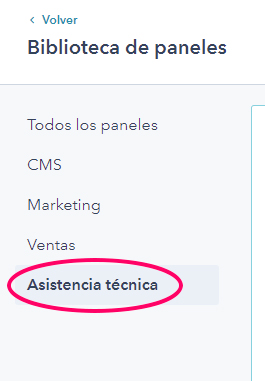
En esta sección encontrarás 4 tipos de paneles que ayudarán a tu gerente de atención al cliente a evaluar el desempeño de su equipo, las principales solicitudes que reciben y cómo está evolucionando el tipo de asistencia que brinda tu compañía.
Rendimiento del equipo de servicio
Esta plantilla incluye 6 dashboards que también pueden ser útiles para tus gerentes de marketing y ventas. Aquí encontrarás información para monitorear el desempeño del equipo de atención al cliente.
Entre algunas de las métricas y analíticas disponibles están el total de conversiones por cada chat, tiempo promedio de respuesta a solicitudes, tiempo promedio para cerrar tickets por cada representante y el total de tickets cerrados.
Con esta información puedes medir qué tan eficiente es la atención que brinda tu empresa.
Rendimiento del servicio a lo largo del tiempo
Con este panel puedes evaluar cómo está cambiando el tipo de asistencia que brinda tu equipo. Por ejemplo, puedes visualizar la base de conocimientos (contenidos que sirven como guía para tus usuarios), los artículos de conocimiento más vistos, la cantidad de conversaciones y tiempo promedio de respuesta y cierre.
A través de esta información es posible identificar mejoras en tu proceso de atención. Así como verificar cuáles son los principales retos de tus prospectos y clientes, para que puedas mejorar tus servicios.
Resumen del chat
Por medio de este dashboard puedes analizar el tipo de solicitudes que reciben tus asesores por el chat.
Con esta información es posible evaluar la efectividad de respuesta de tu empresa a través de diferentes plataformas. Además de que puedes identificar qué tan eficientes son tus herramientas de automatización como el “chatflow”.
Resumen del servicio de asistencia
Este dashboard de HubSpot te permite visualizar de manera general cuáles son los tiempos de respuesta, el total de conversaciones, el estado de los tickets y el rendimiento de tus asesores de servicio al cliente.
Por estas razones es una gran plantilla para que los gerentes de atención al cliente evalúen los resultados de su departamento.
Dashboard sobre el CMS
El CMS es el gestor de contenidos para tu sitio web. Así que, los dashboards predeterminados para el CMS evalúan qué tan efectivo está siendo tu sitio web en tu estrategia de marketing.
Los datos que te brinda van desde el número de visitantes a tus páginas web y sus interacciones con los contenidos, hasta el análisis de la calidad de los visitantes que navegan en tu web (es decir, si tienen potencial para convertirse en clientes).
Nota técnica: estos dashboards están disponibles para Marketing Hub. Aunque, si contrataste el CMS de HubSpot también tendrás acceso a este panel, incluso si no cuentas con el módulo de marketing.
Analítica web
Este dashboard cuenta con 8 informes que puedes analizar para evaluar el alcance de tu sitio web. Te brinda datos generales para saber de dónde vienen tus visitantes, cuáles son los contenidos de mayor interés, el total de visitas por día, entre otros datos para optimizar tu sitio.
Visitas al sitio web e interacciones
Este panel te ayuda a evaluar la calidad de las visitas e interacciones que tiene tu sitio web, para identificar si tu estrategia de marketing y contenidos está bien enfocada. También cuenta con 8 informes que serán de mucha utilidad para tus especialistas de marketing y creación de contenidos.
Evalúa tus resultados y experimenta grandes mejoras en tu negocio
El software de HubSpot te ofrece grandes facilidades para evaluar los resultados de tu empresa. Sus dashboards (o paneles de informes), van más allá de las acciones de marketing, también te permiten visualizar datos útiles para tu desempeño comercial.
Configurar estos paneles es muy sencillo e intuitivo, el verdadero reto viene a la hora de unificar tu información y aprovechar al máximo las herramientas de este software. Una agencia de inbound marketing que conoce a la perfección el funcionamiento de HubSpot puede ayudarte a conseguirlo.
Con los dashboards de HubSpot bien configurados ya habrás dado un gran paso para mejorar la efectividad comercial de tu empresa. En Mailclick te ayudamos a orientar tus esfuerzos de inbound marketing y vincularlos con tu equipo de ventas. Contáctanos.
